Flash CS3制作流行的烟雾状gif动画效果
脚本之家
通过本例的学习,你也许掌握了制作漂亮的,严密的逐帧动画的一些要点,它看上去很象是很老练的动画。这是我们的一点小密秘。也许你选择使用橡皮工具取代套索工具,避免完全使用删除键。下面就来学习这篇Flash CS3制作流行的烟雾状gif动画效果方法吧!
先来看看最终的效果图:
流行的烟雾效果

流行几乎总是被要求的动画技巧。客户常常要求基于现有的logo或公司标识的特别的艺术效果。这里始终存在着挑战,不仅只是使用艺术作品同时还使用好的动画风格。一个写实的烟雾动画看上去很好但它不一定是客户喜欢的风格。这次我们创健一个格式化烟雾效果,它仍然很简单且效果不错。
1. 最简单的方法是使用你最终想要的烟雾形状开始。这个形状可用flash的任何一种绘制工具进行绘制。我建议不要有轮廓线。
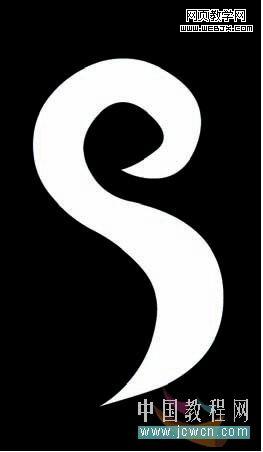
2. 在第2 帧插入一个关键帧,使用套索工具选取烟雾形状的上边的尾部一小部分,然后删除它。
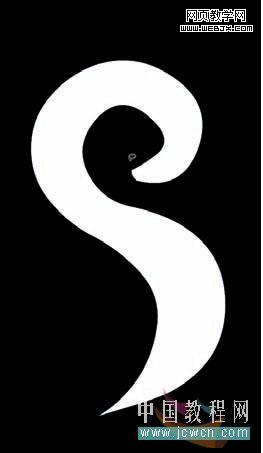
3. 重复这个步骤,插入一个关键帧,选取形状一小部分,然后删除它。使用快捷键可使这个工作变得更快更容易。
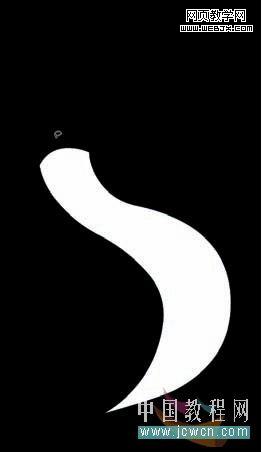
4. 重复使用F6和Delete键,选择形状的一小部分,并删除,直到它完全消失在舞台上。
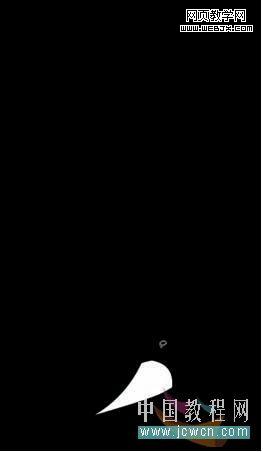
5. 选择全部关健帧,右键选择翻转帧。这将在你播放时逐渐显示出你的形状。
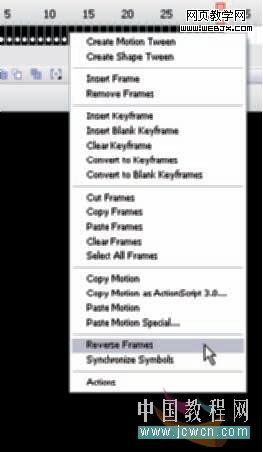
6. 复制并粘帖所有的帧到一个图形元件,这样你可以在以后再次使用它。在时间轴的后面创建第2个关键帧,使用自由变形工具,倾斜它并将它向上移30像素。
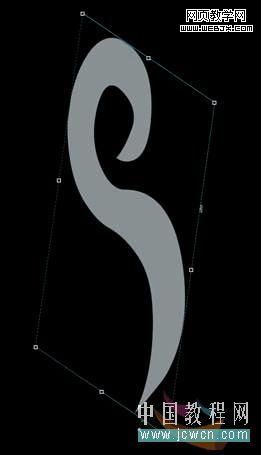
7. 在时间轴更远的地方创建第3 个关键帧,将透明度调整为0%,这样它将逐渐消失。创健另一个补间动画,还可以再次倾斜一点。
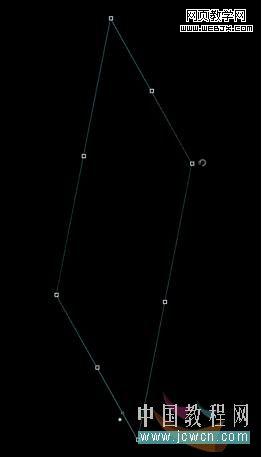
8. 添加新的一层,拖动一个相同的元件实例(包含动画的图形)到舞台上。水平翻转并重复第6步和第7步。
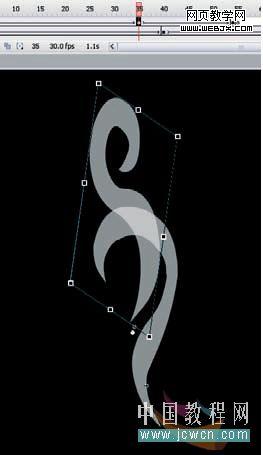
9. 添加第3个图层,再次重复第6步和第7步。播放动画并调节倾斜数量,补间和总的时间。
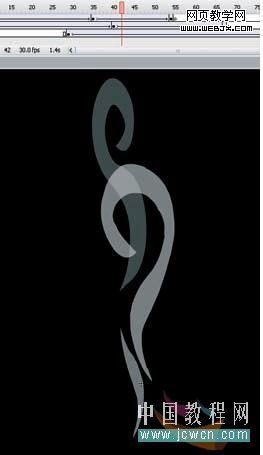
10. 你也许想添加一些出去时的缓动效果。尽管它并不是必须的,它只是最终效果的一点修饰。

提示:
通过本例的学习,你也许掌握了制作漂亮的,严密的逐帧动画的一些要点,它看上去很象是很老练的动画。这是我们的一点小密秘。也许你选择使用橡皮工具取代套索工具,避免完全使用删除键
